win10硬盘调整 Win10怎么调整已有硬盘分区的大小
更新时间:2023-09-20 08:49:39作者:jiang
win10硬盘调整,随着科技的不断发展,Win10操作系统已成为广大用户选择的主流操作系统之一,在使用Win10系统的过程中,有时我们可能需要对已有硬盘分区的大小进行调整,以满足个性化的需求。Win10怎样进行硬盘分区大小的调整呢?本文将为大家详细介绍Win10系统下如何进行硬盘分区大小的调整方法,帮助大家轻松解决这一问题。无论是为了扩大分区容量还是为了合理利用硬盘空间,只需按照以下步骤操作,即可轻松调整Win10已有硬盘分区的大小。
方法如下:
1.在“此电脑”上点击鼠标右键,选择“管理”。

2.选择“磁盘管理”。
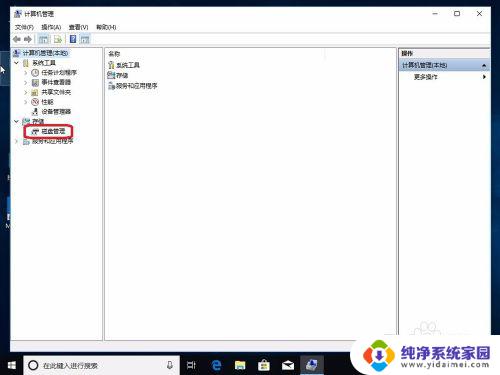
3.接下来我们把C盘分成两个盘。
在C盘上点击鼠标右键,选择“压缩卷”。
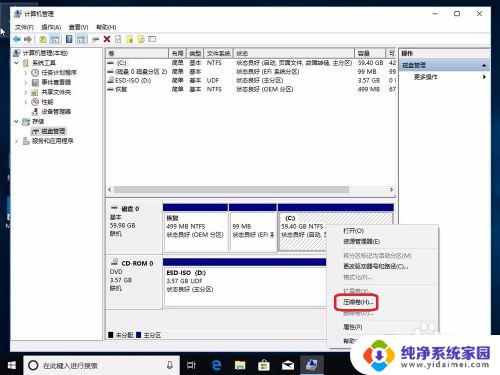
4.输入需要压缩出来的容量大小,点击“压缩”。
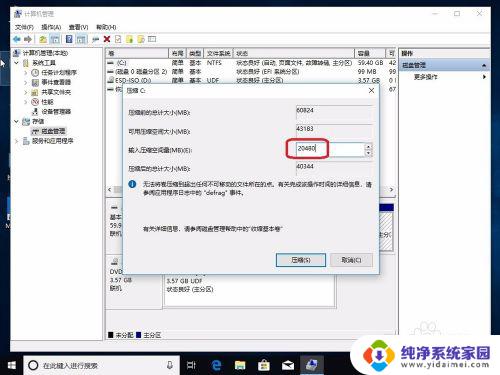
5.一个20G的未分配空间就压缩出来了。
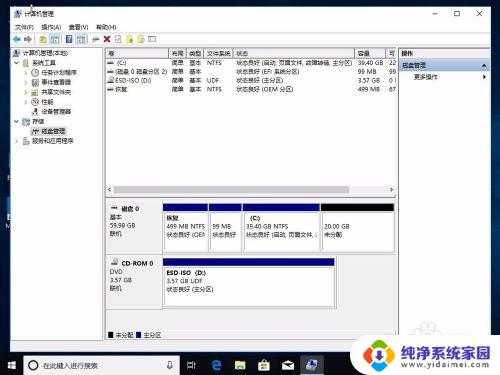
6.在未分配空间上点击鼠标右键,选择“新建简单卷”。
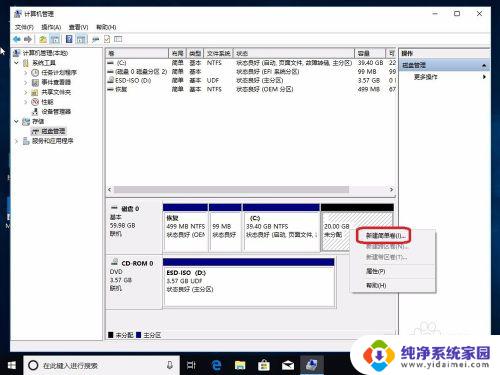
7.下一步。
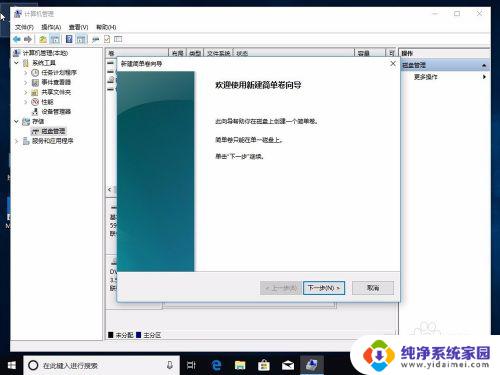
8.输入大小,下一步。
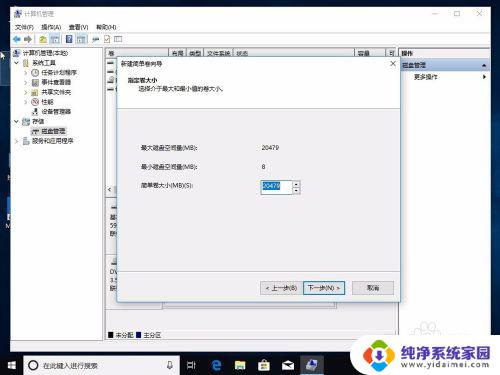
9.分配盘符,下一步。

10.选择文件系统和卷标,下一步。
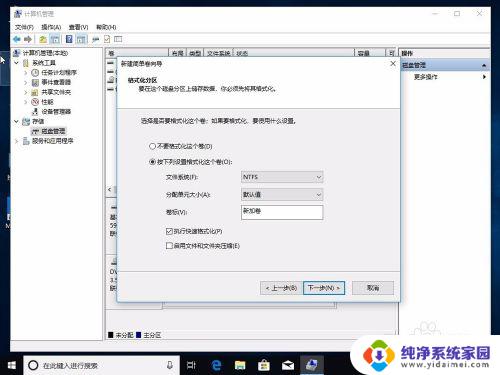
11.点“完成”。
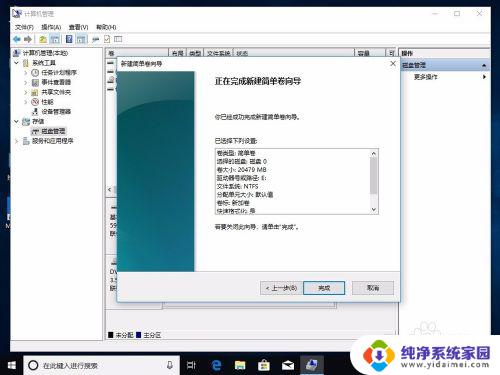
12.一个新的分区就建好了。
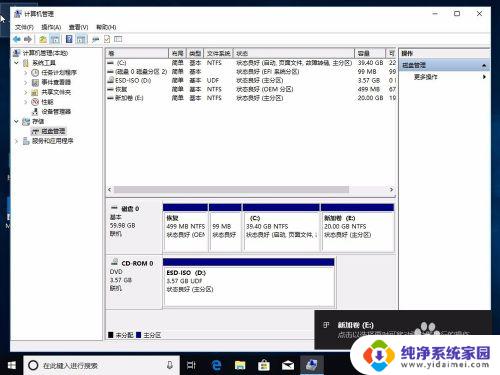
13.下面再来介绍下怎么把新建的盘合并到C盘里去。
在新建的盘上点击鼠标右键,选择“删除卷”。
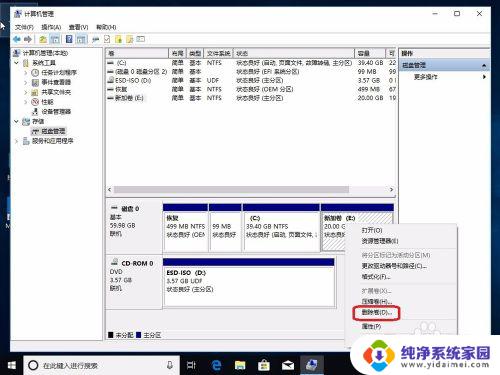
14.盘被删除,成了未分配空间。

15.在未分配空间上点击鼠标右键,选择“扩展卷”。
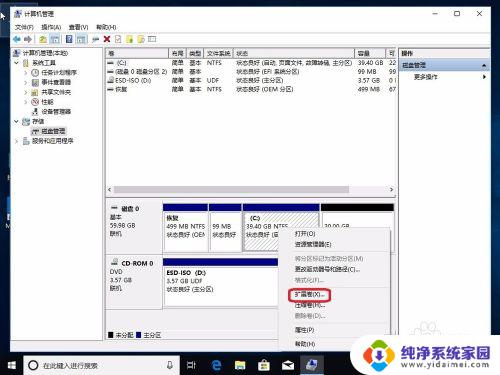
16.下一步
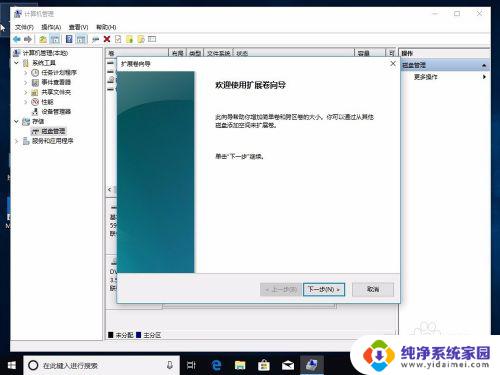
17.下一步
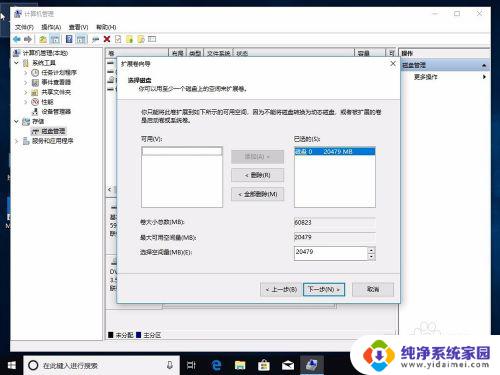
18.点击“完成”。
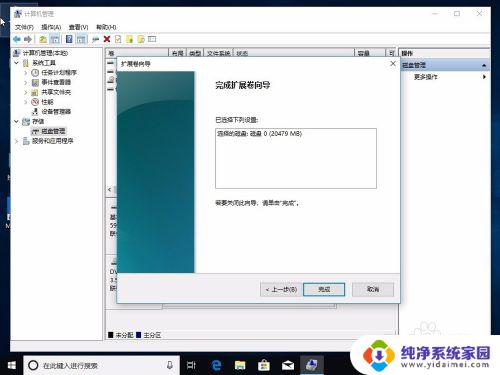
19.可以看到两个盘已经合并成了一个C盘。

以上是win10硬盘调整的全部内容,如果您也遇到同样的问题,请参考我的方法进行处理,希望能对您有所帮助。
win10硬盘调整 Win10怎么调整已有硬盘分区的大小相关教程
- win10硬盘已经分完区,要增加分区怎么办 win10如何调整硬盘分区大小
- win10中如何调整硬盘分区 Windows10怎么分区硬盘
- 如何调整硬盘顺序 Win10专业版硬盘顺序调整步骤
- win10大硬盘分区 win10如何给系统硬盘分区
- win10怎么更改硬盘排序和名字 Win10专业版硬盘顺序调整方法
- win10新加的机械硬盘怎么分区 windows10怎么分区硬盘
- c盘分出d盘win10 Win10只有一个硬盘怎么分配多个分区
- win10怎么合并硬盘分区 Windows10如何合并硬盘分区
- win10怎么硬盘分区合并 Windows10如何合并两个硬盘分区
- windows移动硬盘分区 Win10系统如何给移动硬盘分区教程
- 怎么查询电脑的dns地址 Win10如何查看本机的DNS地址
- 电脑怎么更改文件存储位置 win10默认文件存储位置如何更改
- win10恢复保留个人文件是什么文件 Win10重置此电脑会删除其他盘的数据吗
- win10怎么设置两个用户 Win10 如何添加多个本地账户
- 显示器尺寸在哪里看 win10显示器尺寸查看方法
- 打开卸载的软件 如何打开win10程序和功能窗口